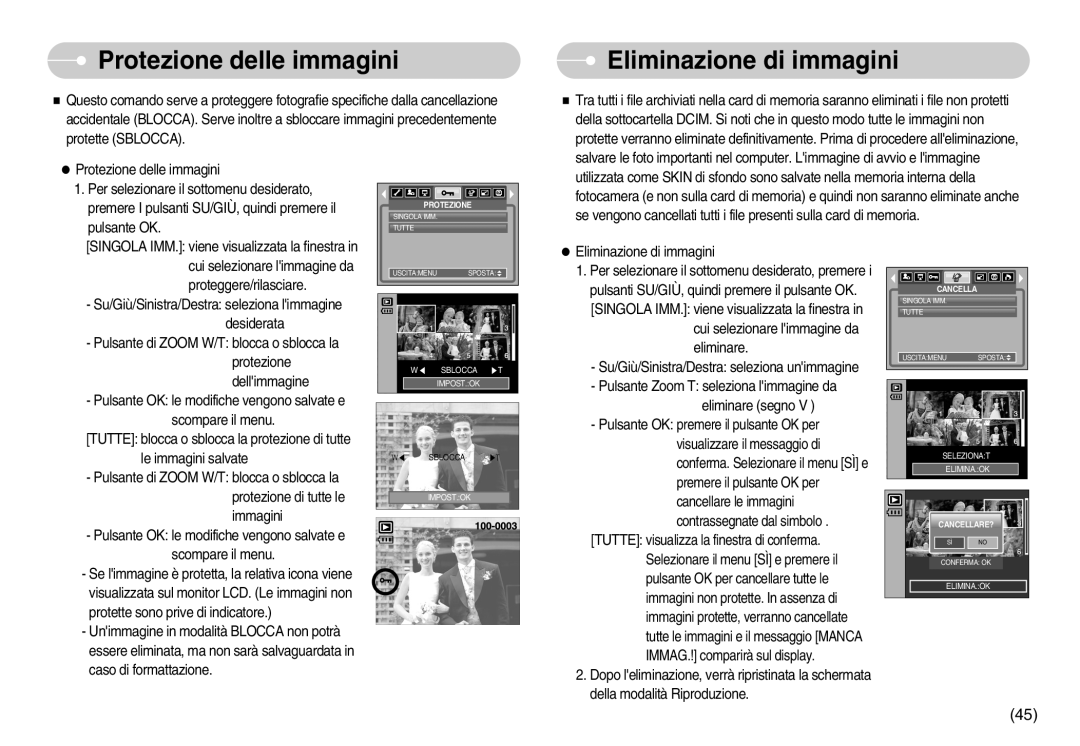Protezione delle immagini
Protezione delle immagini
Questo comando serve a proteggere fotografie specifiche dalla cancellazione accidentale (BLOCCA). Serve inoltre a sbloccare immagini precedentemente protette (SBLOCCA).
 Eliminazione di immagini
Eliminazione di immagini
Tra tutti i file archiviati nella card di memoria saranno eliminati i file non protetti della sottocartella DCIM. Si noti che in questo modo tutte le immagini non protette verranno eliminate definitivamente. Prima di procedere all'eliminazione, salvare le foto importanti nel computer. L'immagine di avvio e l'immagine
Protezione delle immagini
1. Per selezionare il sottomenu desiderato, |
premere I pulsanti SU/GIÙ, quindi premere il |
pulsante OK. |
PROTEZIONE |
SINGOLA IMM. |
TUTTE |
utilizzata come SKIN di sfondo sono salvate nella memoria interna della fotocamera (e non sulla card di memoria) e quindi non saranno eliminate anche se vengono cancellati tutti i file presenti sulla card di memoria.
[SINGOLA IMM.]: viene visualizzata la finestra in |
cui selezionare l'immagine da |
proteggere/rilasciare. |
- Su/Giù/Sinistra/Destra: seleziona l'immagine |
desiderata |
- Pulsante di ZOOM W/T: blocca o sblocca la |
protezione |
dell'immagine |
- Pulsante OK: le modifiche vengono salvate e |
scompare il menu. |
[TUTTE]: blocca o sblocca la protezione di tutte le immagini salvate
-Pulsante di ZOOM W/T: blocca o sblocca la protezione di tutte le immagini
-Pulsante OK: le modifiche vengono salvate e scompare il menu.
-Se l'immagine è protetta, la relativa icona viene visualizzata sul monitor LCD. (Le immagini non protette sono prive di indicatore.)
-Un'immagine in modalità BLOCCA non potrà essere eliminata, ma non sarà salvaguardata in caso di formattazione.
USCITA:MENU | SPOSTA: |
W | SBLOCCA | T |
| IMPOST.:OK |
|
? | SBLOCCA | < |
IMPOST.:OK
Eliminazione di immagini
1.Per selezionare il sottomenu desiderato, premere i pulsanti SU/GIÙ, quindi premere il pulsante OK. [SINGOLA IMM.]: viene visualizzata la finestra in
cui selezionare l'immagine da eliminare.
-Su/Giù/Sinistra/Destra: seleziona un'immagine
-Pulsante Zoom T: seleziona l'immagine da eliminare (segno V )
-Pulsante OK: premere il pulsante OK per visualizzare il messaggio di conferma. Selezionare il menu [SÌ] e premere il pulsante OK per cancellare le immagini contrassegnate dal simbolo .
[TUTTE]: visualizza la finestra di conferma. Selezionare il menu [SÌ] e premere il pulsante OK per cancellare tutte le immagini non protette. In assenza di immagini protette, verranno cancellate tutte le immagini e il messaggio [MANCA IMMAG.!] comparirà sul display.
2.Dopo l'eliminazione, verrà ripristinata la schermata della modalità Riproduzione.
CANCELLA |
|
SINGOLA IMM. |
|
TUTTE |
|
USCITA:MENU | SPOSTA: |
SELEZIONA:T | |
ELIMINA.:OK | |
CANCELLARE? | |
SÌ | NO |
CONFERMA: OK | |
ELIMINA.:OK | |
(45)